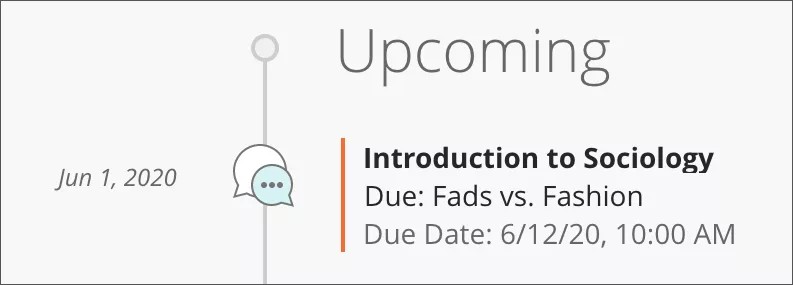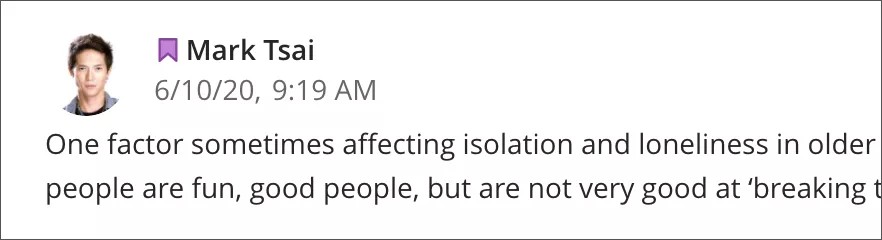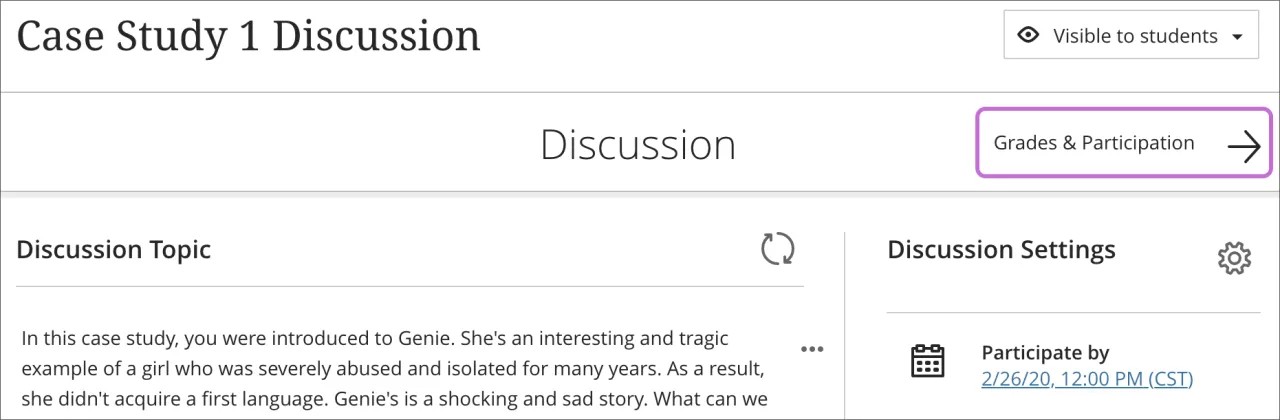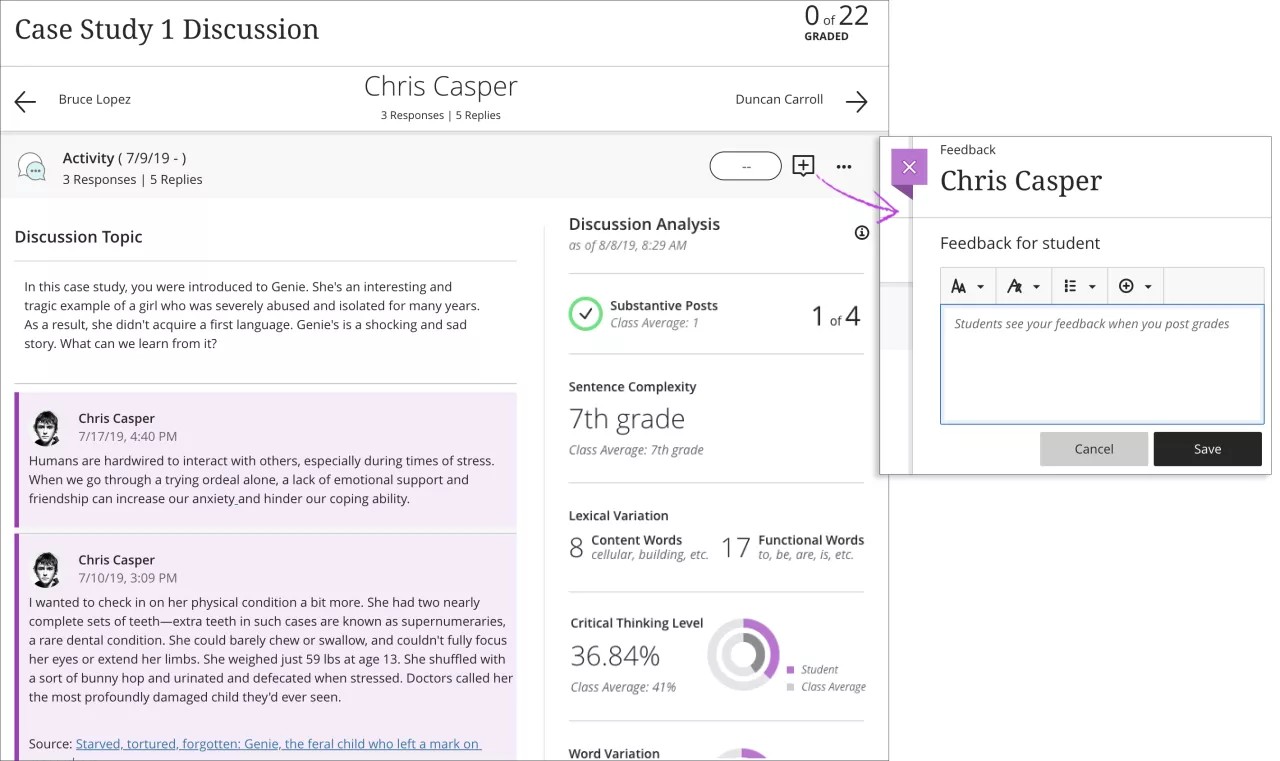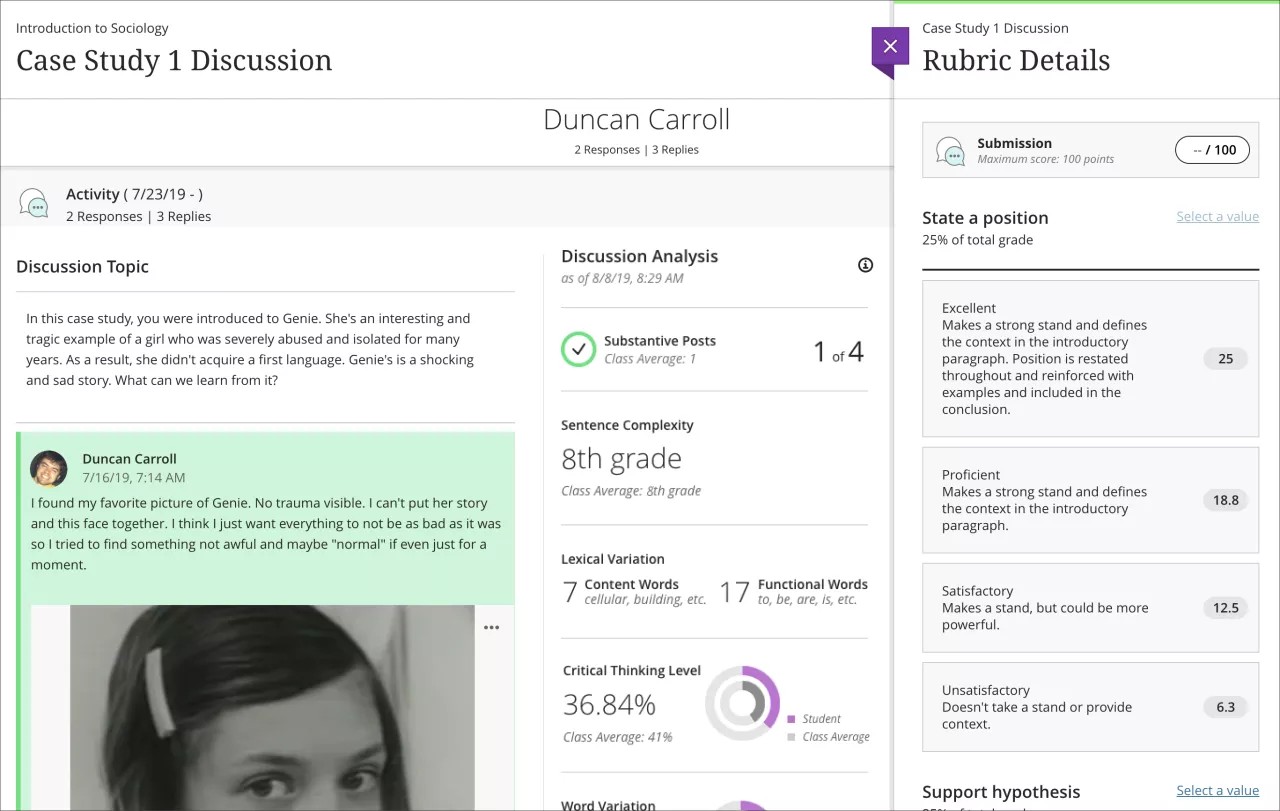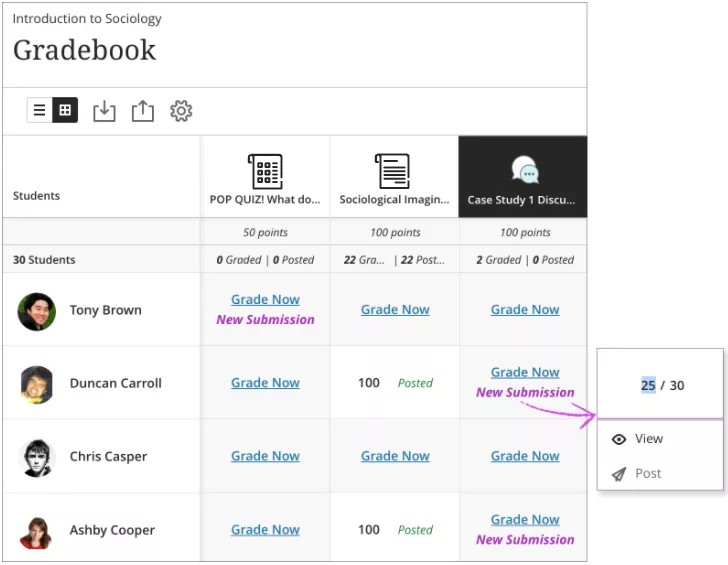This information applies only to the Ultra Course View.
This information applies only to the Ultra experience.
Not verilen tartışma ayarları
Öğrencileri faydalı katkılar göndermeye teşvik etmek için tartışmaya not verebilirsiniz.
Tartışmanızla ilgili seçenekleri içeren paneli açmak için Tartışma Ayarları simgesini seçin. Ayrıntılar ve Bilgiler bölümünde Tartışmaya not ver onay kutusunu seçtiğinizde, son tarih ve maksimum puan gibi daha fazla seçenek görüntülenir. Maksimum puanlar, bir öğrenci tarafından yapılan bir veya daha fazla gönderi için geçerlidir. Tartışmaya not vermeyi etkinleştirdiğinizde not defterinde otomatik olarak bir sütun oluşturulur.
Özgün fikirleri destekleyin. Bazı öğrenciler, yanıtlarını taslak olarak hazırlarken başkalarının düşüncelerine çok fazla dayanabilir. Yorumların ve yanıtların gizli olması, başlangıçta ortaya attığınız tartışma konusu üzerinde öğrencilerin kendi fikirlerini geliştirmelerine yardımcı olabilir. Öğrenciler tartışmaya bir yanıt gönderene kadar tartışma etkinliğini onlardan gizlemek için Önce gönderim yap'ı seçin. Hem "önce gönderim yap" yöntemini hem de grupları kullanmak istediğinizde, Önce gönderim yap'ı grupları atamadan önce seçin.
Katılım için son tarihi belirleyin. Son tarih geçtiğinde tartışmayı gizleyebilirsiniz. Böylece öğrenciler yorum ve yanıt ekleyemez veya önceki gönderilerini düzenleyemez.
Süre sınırı istisnaları tartışmalara uygulanmaz.
Not birimini seçin. Puan, Yüzde veya Harf seçebilirsiniz. Not verilen tartışma için en yüksek olası puanı belirleyin.
Dereceli puanlama anahtarı atayın. Tartışmaya not ver'i seçmenizin ardından, öğrencilerin not verilen çalışmanın gereksinimlerini görebilmesi için bir dereceli puanlama anahtarı oluşturabilir veya mevcut bir dereceli puanlama anahtarını ekleyebilirsiniz. Dereceli puanlama anahtarları, tanımladığınız temel ölçütlere göre öğrenci gönderimlerini değerlendirmede size yardımcı olabilir. Her tartışmayla sadece tek bir dereceli puanlama anahtarı ilişkilendirebilirsiniz.
Tartışmaya çeşitli hedefler koyun. Kurumunuz ve siz, öğrencilerin programlarda ve müfredatlardaki başarısını ölçmek için çeşitli hedefler kullanabilirsiniz. Bir tartışma oluştururken bir veya daha fazla hedef belirleyebilirsiniz. Mevcut hedefleri aramak için Hedeflerle uyumluluğu sağla'yı seçin. Siz tartışmayı görünür hâle getirdikten sonra, öğrenciler beklentilerinizi öğrenmek için hedefleri görüntüleyebilir.
Grupları kullanın. Tartışma grupları oluşturabilir ve katkılarına not verebilirsiniz.
Bitti mi? Kaydet ögesini seçin. Not vermeye başlayana kadar bu not ayarlarını düzenleyebilirsiniz.
Düşünceleriyle katkıda bulunabilmeleri için tartışmanızı öğrencilere görünür hâle getirmeyi unutmayın.
Bildirimler
Öğrenciler not verilen bir tartışmaya katılım için son tarihi, diğer son tarihler veya olaylarla aynı yerlerde görür. Bu bildirimler etkinlik akışında, genel takvimde ve kurs takviminde görünür.
İstisnalar
İstisnaları olan öğrenciler için, not defterindeki, tartışmalardaki ve katılımcı listesindeki adlarının yanında bir simge görünür. Öğrenciler eklediğiniz istisnaları görmez. Tartışmalara yalnızca son tarih istisnası uygulanır.
Tartışmaya not verme
Not verilen tartışmalarda, tek tek bireysel gönderimlere değil her öğrencinin toplam katkısına not verilir. Anımsatıcı: Öğrenciler son tarihe kadar katılımda bulunabilir ve gönderilerini düzenleyebilir.
Not verme iş akışına bu alanlardan erişebilirsiniz:
- Adınızın göründüğü listede, Notlar'ı seçin.
- Kurs sayfanızın üstündeki gezinti çubuğundan Not Defteri simgesini seçin. Listeden, "not verilen tartışma"yı seçin. Notlar ve Katılım sayfası görüntülenir.
- Kurs sayfanızın üstündeki gezinti çubuğundan Tartışmalar simgesini seçin. Listeden, "not verilen tartışma"yı seçin. Notlar ve Katılım bağlantısını seçin.
Notlar ve Katılım sayfasında, katkılarını içeren sayfaları açmak için öğrencilerin adlarını seçin. Öğrencilerin yorumları ve yanıtları, kendilerine ait gönderim sayfalarında vurgulanır.
Her öğrencinin tartışmaya katılımı, kurduğu cümlelerin karmaşıklık düzeyi ve eleştirel düşünme seviyesi ile ilgili ayrıntılı bir bakış için tartışma analizini görüntüleyin. Bu performans bazlı bilgiler kimin katılımının düşük olduğunu veya yardıma ihtiyacı olabileceğini gösterir.
Sayfanın üst kısmında, söz konusu öğrenci için bir not ve geri bildirim yazın. Beş veya daha az basamaklı ve iki ondalık basamak içeren, sayısal bir değer girebilirsiniz. Geri bildirim panelini açmak için not kutucuğunun yanındaki geri bildirim simgesini seçin. Geri bildirim paneli, sürekli olarak ekranın yan tarafında yer alır. Böylece, sayfada gezinebilir ve genel geri bildirim ekleyebilirsiniz. Not verirken düzenleyicide geri bildiriminizin ses/video kaydını da ekleyebilirsiniz. Öğrenciler, varsa eklediğiniz metinle birlikte geri bildiriminizi izleyebilir veya dinleyebilir.
Tartışmaya bir dereceli puanlama anahtarı eklediyseniz dereceli puanlama anahtarı panelini açmak için dereceli puanlama anahtarı simgesi olan not kutucuğunu seçin. Doğrudan bir not girebilir veya dereceli puanlama anahtarından değerler seçerek nota ekleyebilirsiniz.
Öğrenciye notunu açıklamaya hazır olduğunuzda menüyü açın ve Gönder'i seçin.
Notu not defterinden atama
Not defterinden de not verebilirsiniz. Öğrenciler çalışmalarını gönderdiğinde hücrelerde Yeni Gönderim ifadesi görünür. Öğrencinin tartışmaya yaptığı katkılarını açmak için menüde Görüntüle'yi seçin.